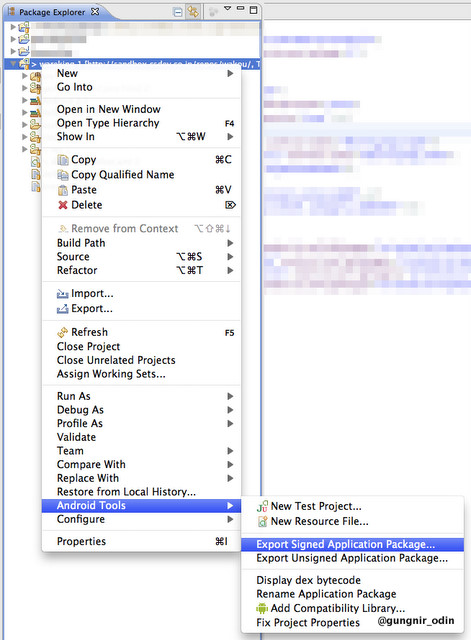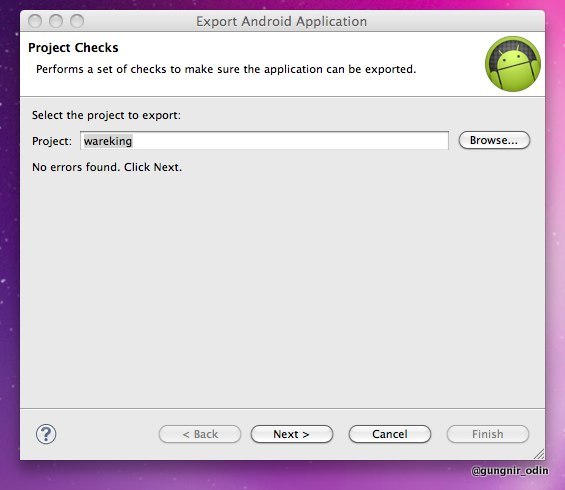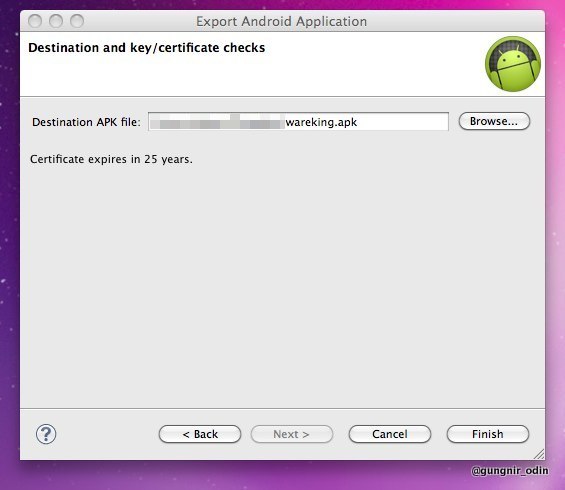Android Marketにアプリケーションをアップロードする手順を紹介します。
準備するものは、以下の3点です。
- 開発が完了しているアプリケーション
- アプリケーションのスクリーンショット
- 高解像度アプリケーション アイコン
| スクリーンショット | 高解像度アプリケーション アイコン | |
|---|---|---|
| サイズ | 320x480, 480x800, 480x854, 1280x720, 1280x800 | 512x512 |
| 画像形式 | 24ビットPNG, JPEG形式 | 32 ビット PNG または JPEG 形式 |
アプリケーションのスクリーンショットの撮り方は、Android開発者は必修! スクリーンショットの撮り方 - DISってHONEY♪ @gungnir_odinを参考にして下さい。
アプリケーションの準備
まず、アップロードするアプリケーションの準備をします。
マニュフェストファイルの編集
プロジェクトディレクトリの直下にある[AndroidManifest.xml]を開きます。
<?xml version="1.0" encoding="utf-8"?> <manifest xmlns:android="http://schemas.android.com/apk/res/android" package="me.gungnir.android.wareking" android:versionCode="1" android:versionName="0.1"> <uses-sdk android:minSdkVersion="8" /> <supports-screens android:largeScreens="true" android:normalScreens="true" android:smallScreens="true" android:resizeable="true" android:anyDensity="true" /> <application android:icon="@drawable/icon" android:label="@string/app_name">
applicatoinタグの debuggable=true は、既に削除しています。
編集する場所は、「manifestタグ」の属性である「android:versionCode」と「android:versionName」です。
| android:versionCode | 整数値で指定します。この番号は、開発者がアプリケーションのアップデートする度に増やす必要があります。初めてのアップロードであれば「1」と入力しましょう。 |
|---|---|
| android:versionName | 文字列で指定します。この文字列は、利用者に提示するバージョン表記になります。バージョン表記については、「意外と知らないバージョン表記・数字の豆知識:安藤幸央のランダウン(51) - @IT」が参考になりますので、検討してみては如何でしょうか。 |
apkファイルをエクスポート
マニフェストファイルの準備ができたら、アップロードするapkファイルをエクスポートします。
Eclipseでエクスポートするプロジェクトからメニューを表示して、[Android Tools]-[Export Signed Application Package...]を選択します。
[Project]欄にエクスポートするプロジェクト名が表示されていることを確認して、[Next >]を押下します。プロジェクト名が目的のプロジェクト名ではない場合、[Browse]を押下してエクスポートするプロジェクトを選択します。
次に、Keystore を作成します。Keystoreについては、別の機会に説明します。
| Location | Keystoreの出力先を入力。または、[Browse]を押下して出力先を選択します。 |
|---|---|
| Password | パスワードの入力 |
| Confirm | 再度パスワードを入力 |
入力が完了したら、[Next >]を押下します。
| Alias | 署名の別名 |
|---|---|
| Password | パスワード |
| Confirm | 再度パスワードを入力 |
| Validity(years) | 鍵の有効期限 (25年が推奨されています) |
| First and Last Name | 名前 |
| Organizational Unit | 部門名 |
| Organization | 組織名 |
| City or Locality | 市区町村名 |
| State or Province | 都道府県名 |
| Country Code | 国番号(日本は81) |
入力が完了したら、[Next >]を押下します。
| Destination APK file | apkファイルの出力先を入力。または、[Browse]を押下して出力先を選択します。 |
|---|
入力が完了したら、[Finish]を押下します。
これで、apkファイルを出力することができました。次は、いよいよAndroid Marketにアップロードします。